I file video sul Mac presentano un fastidioso rumore di fondo? Non preoccupatevi, ora potete rimuovere l'audio da questi file e aggiungere la musica o l'audio che preferite utilizzando un buon strumento. Ci sono molte altre situazioni, come quelle sopra descritte, in cui è necessario rimuovere l'audio e creare un video muto. Per aiutarvi a rimuovere l'audio dai video Mac, abbiamo elencato diversi modi per rimuovere l'audio dai video su Mac.
Parte 1. Come rimuovere l'audio dal video con QuickTime Player
QuickTime Player è il lettore multimediale per dispositivi Mac in grado di gestire file di diversi formati. Il lettore supporta anche un'ampia gamma di altre funzioni, tra cui la possibilità di rimuovere l'audio dal file video. Quindi, se avete installato QuickTime Player sul vostro Mac e cercate uno strumento per rimuovere l'audio dal file video, questa è l'opzione più conveniente.
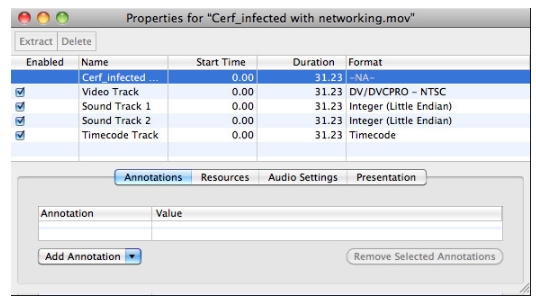
Passi per rimuovere l'audio da un video QuickTime:
Passo 1: avviare il video da cui si desidera rimuovere l'audio nell'applicazione QuickTime player.
Passo 2: Nella parte superiore del menu, fare clic sulla scheda Finestra e scegliere l'opzione 'Mostra proprietà filmato'.
Passo 3: Qui è possibile selezionare le colonne sonore che non si desiderano e quindi deselezionare la casella nella sezione Abilitato. Con questa funzione QuickTime rimuove l'audio dal file video.
Parte 2. Come rimuovere l'audio da un video con iMovie Mac
iMovie è una delle applicazioni di editing più utilizzate dai dispositivi Apple. Il programma consente di eseguire un'ampia gamma di funzioni di editing e, se necessario, di rimuovere l'audio dal file video per creare un video muto. L'interfaccia semplice e l'elaborazione rapida dei file rendono il programma popolare tra gli utenti.
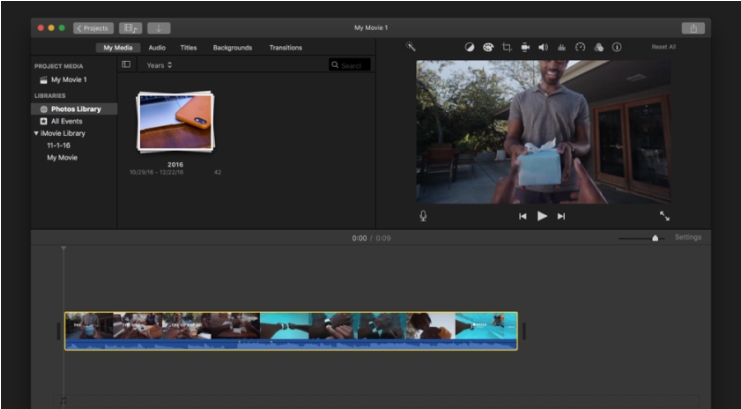
Passaggi su come rimuovere l'audio da un video Mac utilizzando iMovie:
Passo 1: avviare l'applicazione iMovie sul sistema Mac. Selezionare la scheda Progetti e premere il pulsante Crea nuovo.
Passo 2: Quindi, trascinare il video da cui si desidera rimuovere l'audio sulla timeline del programma.
Passo 3: Selezionare il video, fare clic con il pulsante destro del mouse e selezionare l'opzione Stacca audio.
Passo 4: Fare nuovamente clic con il tasto destro del mouse sull'audio e premere il pulsante Elimina.
È ora possibile esportare il video muto nella posizione desiderata.
Parte 3. [Un solo clic per silenziare i video gratis online
Per rimuovere l'audio dai video Mac senza utilizzare alcun software aggiuntivo, gli strumenti online rappresentano l'opzione migliore e uno di questi programmi consigliati è Online UniConverter. Conosciuto in precedenza come Media.io, il programma funziona direttamente dalla finestra del browser di sistema e consente di rimuovere l'audio dai video salvati localmente e dai link ai video di YouTube. Senza pubblicità o filigrane, lo strumento è gratuito e funziona anche su Windows. I file elaborati possono essere scaricati semplicemente dall'interfaccia del programma.
Prova gratis | Rimuovi l'audio dai video su Mac con UniConverter online
Passo 1: Aggiungete il video premendo l'icona del segno +o incollate l'URL.
Passo 2: Online UniConverter inizierà a rimuovere automaticamente le tracce audio.
Passo 3: Al termine del processo, scaricare i video completati o salvarli su Dropbox.
Quindi, per rimuovere l'audio dai video su Mac, è possibile utilizzare uno dei metodi sopra elencati Se iMovie o QuickTime sono già installati, è possibile utilizzare questi programmi. L'UniConverter online funziona meglio quando non si vuole utilizzare un software aggiuntivo e si cerca un metodo semplice e veloce.






